
Scissors (Snipping Tool) - aplikace, která je součástí operačního systému Windows, určená k zachycení obrazovky počítače, která vám umožní pořídit snímek obrazovky a poté jej uložit do počítače. Program Scissors umožní uživateli provádět základní operace k vytvoření snímku obrazovky, bez pomoci dalších doplňkových programů.
Snímek obrazovky nebo snímek obrazovky - zachycení celé obrazovky nebo samostatné oblasti na obrazovce monitoru (okna otevřené aplikace, libovolná oblast atd.). Mnoho uživatelů pořizuje snímky obrazovky a poté ukládá obrázky, které používají pro práci na počítači, aby předvedlo přijaté obrázky ostatním uživatelům na internetu atd. Při vytváření snímku obrazovky můžete zachytit jakékoli objekty v otevřených aplikacích na obrazovce monitoru..
Obsah:- Nastavení nůžek
- Snímek obrazovky v aplikaci Nůžky
- Úpravy snímků v nůžkách
- Závěry článku
Program Scissors je součástí operačních systémů Windows 10, Windows 8.1, Windows 8, Windows 7, Windows Vista, takže uživatel může tento nástroj používat zdarma.
Aplikace Scissors má následující funkce:
- Vyberte možnosti snímku obrazovky.
- Uložení snímku obrazovky v grafickém formátu.
- Aplikace má vestavěné nástroje pro úpravy..
Kde jsou nůžky umístěny? Nůžky jsou aplikace pro Windows, jsou umístěny ve standardních programech Windows, ke kterým lze přistupovat z nabídky Start. Další způsob, jak zavolat program: do vyhledávacího panelu Windows zadejte slovo "nůžky" (bez uvozovek).
Pro pohodlnější použití lze program Nůžky opravit na hlavním panelu nebo na úvodní obrazovce (v nabídce „Start“)..
Nastavení nůžek
Po spuštění aplikace se otevře okno programu Scissors, v tomto případě se okno Scissors otevře v operačním systému Windows 10. V různých verzích systému Windows je funkčnost programu přibližně stejná..
V operačním systému Windows 10 bylo přidáno nové nastavení „Zpoždění“, které vám umožňuje odložit výběr oblasti obrazovky na určitou dobu (z 1 na 5 sekund).
V okně „Nůžky“ jsou tlačítka „Vytvořit“, „Podržet“, „Zrušit“ a „Možnosti“.
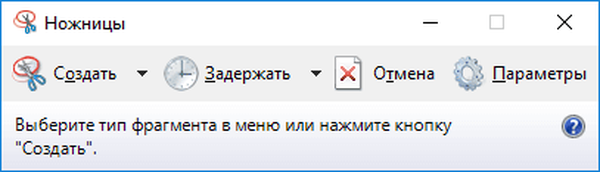
Chcete-li změnit nastavení aplikace, přejděte na „Nastavení“. Zde můžete změnit barvu inkoustu, provést další nezbytná nastavení.

Snímek obrazovky v aplikaci Nůžky
Chcete-li vybrat typ snímku obrazovky, klikněte na šipku v tlačítku „Vytvořit“. Program může vybrat následující parametry:
- Volná forma - program zachytí oblast obrazovky vybranou kurzorem myši.
- Obdélník - aplikace vytvoří snímek obrazovky obdélníkové oblasti obrazovky.
- Okno - na obrazovce bude zachyceno otevřené okno (aplikace nebo dialog).
- Celá obrazovka - bude pořízen screenshot celé obrazovky.
Po výběru typu snímku obrazovky klikněte na tlačítko „Vytvořit“.
V tomto příkladu chci vystřihnout obrázek z elektronické knihy, která je otevřena na obrazovce monitoru v odpovídajícím programu. Vyberu nastavení „Volný tvar“, poté „Vytvořit“, kliknu na pravé tlačítko myši a poté najedu myší na požadovaný objekt na obrazovce monitoru.

Po uvolnění tlačítka myši se screenshot otevře v okně Nůžky.

Výsledný snímek lze uložit v jednom z podporovaných formátů:
- png, GIF, jpeg nebo v samostatném souboru HTML (MHT).
Klikněte na tlačítko „Uložit fragment“, vyberte požadovaný formát, uložte umístění.
Chcete-li zkopírovat snímek obrazovky, klikněte na tlačítko „Kopírovat“, snímek se uloží do schránky. Vložte obrázek do okna programu, který podporuje otevírání souborů tohoto formátu (grafický editor nebo například v aplikaci Word nebo v jiné aplikaci).
V případě potřeby lze snímek odeslat e-mailem. Při použití virtuální tiskárny se obrázek uloží do počítače ve formátu „PDF“.
Všechny potřebné akce pro program jsou také prováděny z nabídky "Soubor", "Upravit", "Služba".
Úpravy snímků v nůžkách
Aplikace Scissors obsahuje nástroje pro úpravu obrázku: „Pen“, „Marker“, „Eraser“.
Mohlo by vás také zajímat:- PicPick - zachyťte a upravte obrázky
- ABBYY Screenshot Reader - snímky obrazovky a rozpoznávání textu
Napište něco nebo nakreslete znaky perem, označte značkou požadovanou oblast obrázku. Pomocí gumy vymažete neúspěšné titulky na obrázku..
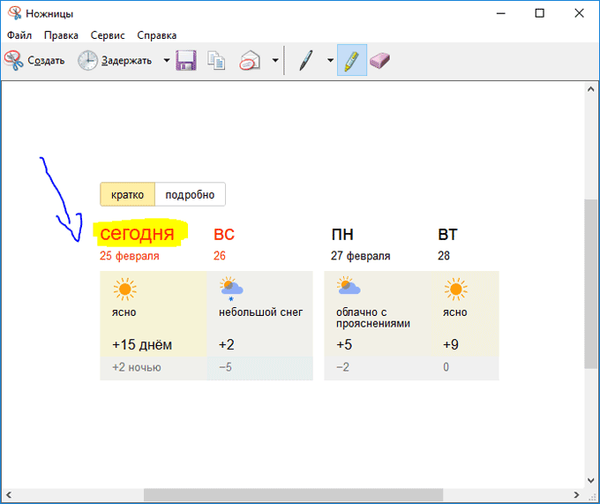
Klepnutím na šipku na tlačítku Pero nakonfigurujte pero. V nastavení vyberte požadovanou barvu, tloušťku, typ pera.

Závěry článku
Program Scissors pro Windows se používá k zachycení obrazovky, program vytvoří a uloží snímky obrazovky do počítače. Před uložením lze snímek obrazovky upravit v nástroji pro výstřižky.
Související publikace:- Rychlé poznámky pro Windows - Poznámky k ploše
- Jak naformátovat USB flash disk v NTFS na Windows
- Lupa ve Windows 10
- Hyper-V - virtuální počítač od
- Filtr SmartScreen ve Windows 10









![[News updated] Kumulativní aktualizace KB3200970 (14393.447) byla vydána pro Windows 10 a verzi 1607](http://telusuri.info/img/images/[novost-obnovlena]-dlya-windows-10-i-versii-1607-vishlo-nakopitelnoe-obnovlenie-kb3200970-14393447_2.png)

